Το portal πελατών (client portal) είναι ένας ιδιωτικός, ασφαλής ιστότοπος όπου κάθε πελάτης έχει πρόσβαση στα Παραστατικά πωλήσεων, τα Πιστωτικά παραστατικά, τα Έργα και τις Προσφορές που τον αφορούν, χωρίς να χρειάζεται να τους τα αποστέλλετε μέσω email ή courier.
Παράλληλα, από το client portal μπορείτε να ανταλλάσσετε μηνύματα με τους πελάτες σας για συγκεκριμένα παραστατικά ή άλλα έγγραφα, διευκολύνοντας τη μεταξύ σας επικοινωνία.
Πρόσκληση πελατών στο Client portal
Προκειμένου να αποκτήσει πρόσβαση κάποιος πελάτης σας στο client portal, θα χρειαστεί να του στείλετε πρόσκληση μέσω email, επιλέγοντας έναν από τους παρακάτω τρόπους:
1. Από την καρτέλα διευθύνσεων email της επαφής, κάνοντας κλικ στην Αποστολή πρόσκλησης.

2. Από το πεδίο Client portal:
Στη σελίδα προβολής κάθε επαφής, εμφανίζεται το πεδίο Client portal, από όπου μπορείτε να προσκαλέσετε έναν πελάτη σας, όπως βλέπετε στην εικόνα παρακάτω:
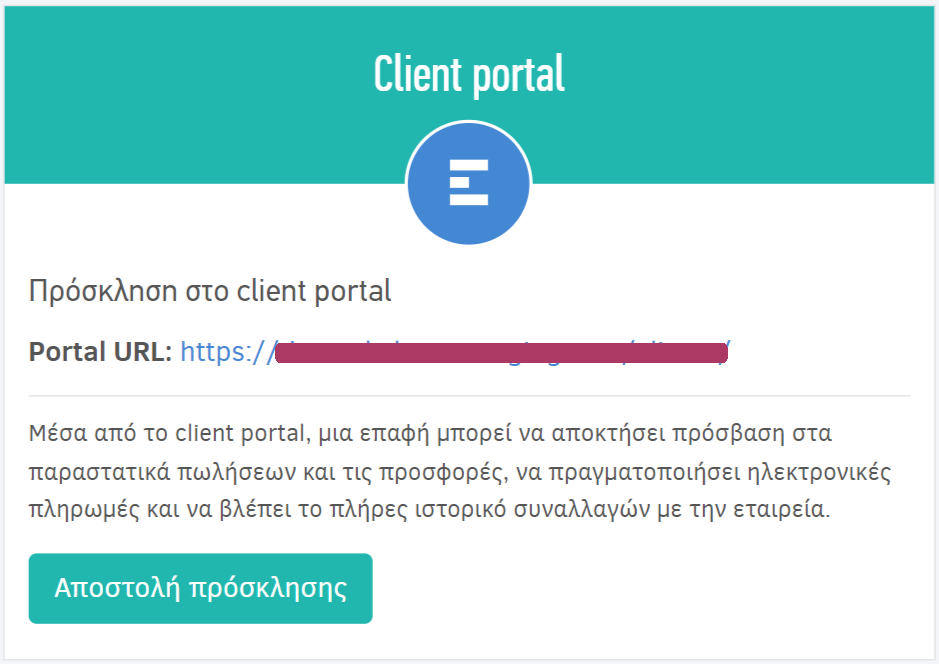
Από όπου κι αν επιλέξετε να αποστείλετε την πρόσκληση στον πελάτη σας, εμφανίζεται ένα αναδυόμενο παράθυρο, ώστε να συμπληρώσετε υποχρεωτικά τη Γλώσσα και τη Ζώνη ώρας, αλλά και να σημειώσετε έναν προαιρετικό κωδικό πρόσβασης, όπως βλέπετε στην εικόνα παρακάτω:

Εφόσον συμπληρώσετε τα πεδία, και πατήσετε Αποστολή πρόσκλησης, ο πελάτης σας θα λάβει σχετικό email, όπως βλέπετε στην εικόνα παρακάτω:
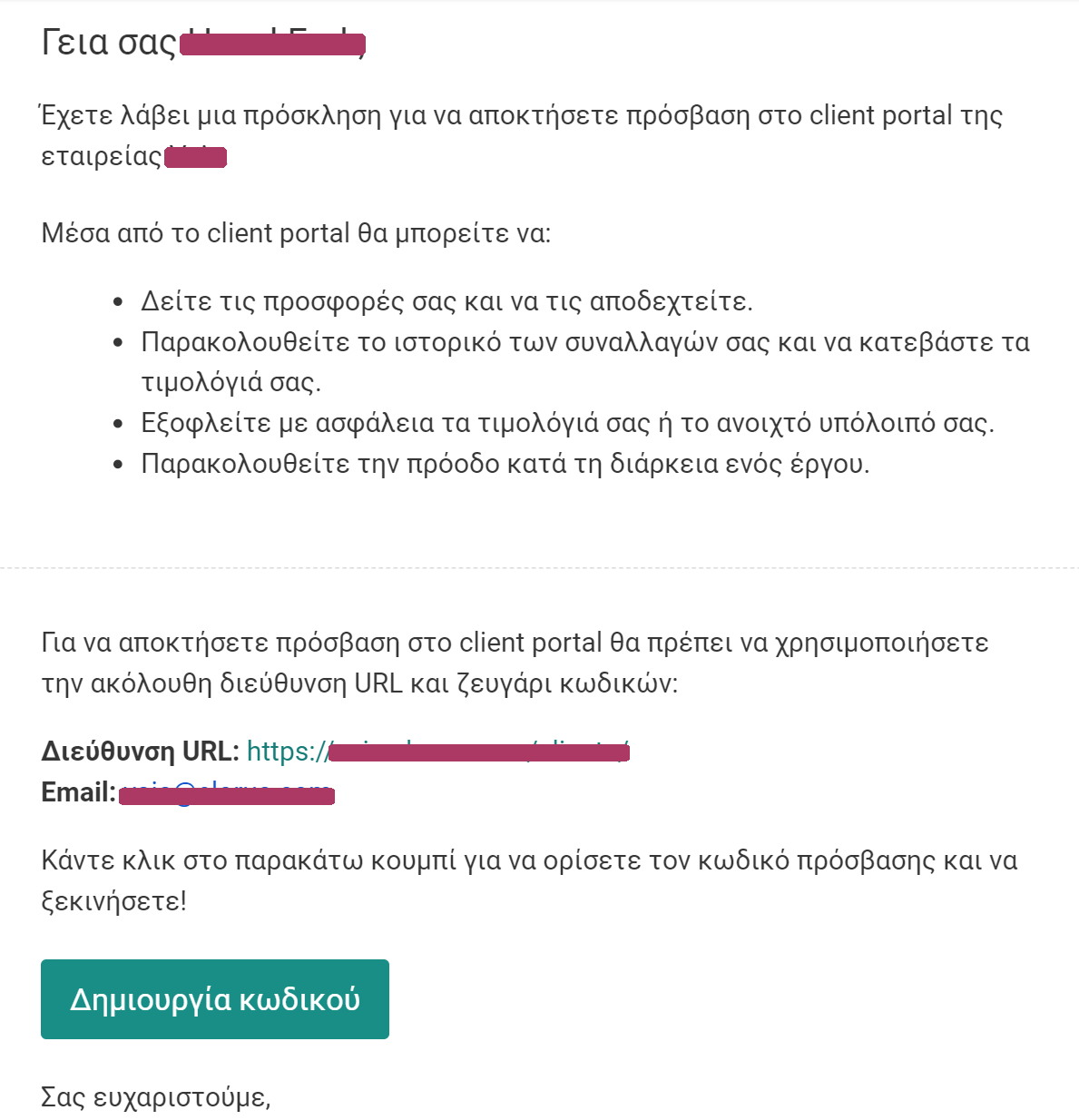
- Για να στείλετε πρόσκληση σε οποιονδήποτε πελάτη σας, προϋποτίθεται ότι έχετε επιβεβαιώσει τη δική σας διεύθυνση email.
- Ο μέγιστος αριθμός προσκλήσεων προς πελάτες είναι 40 ανά ημέρα.
Αφού ο πελάτης αποδεχτεί την πρόσκληση, εμφανίζεται σχετική ένδειξη στη σελίδα προβολής της επαφής.
Από το ίδιο σημείο, μπορείτε να προχωρήσετε οποιαδήποτε στιγμή σε Ανάκληση πρόσκλησης, ώστε ο πελάτης να μην έχει πλέον πρόσβαση στο client portal.

Σύνδεση πελατών στο Client portal
O πελάτης μπορεί να συνδεθεί στο client portal, δημιουργώντας ένα όνομα χρήστη, και εισάγοντας τον κωδικό πρόσβασης που έχετε ορίσει.
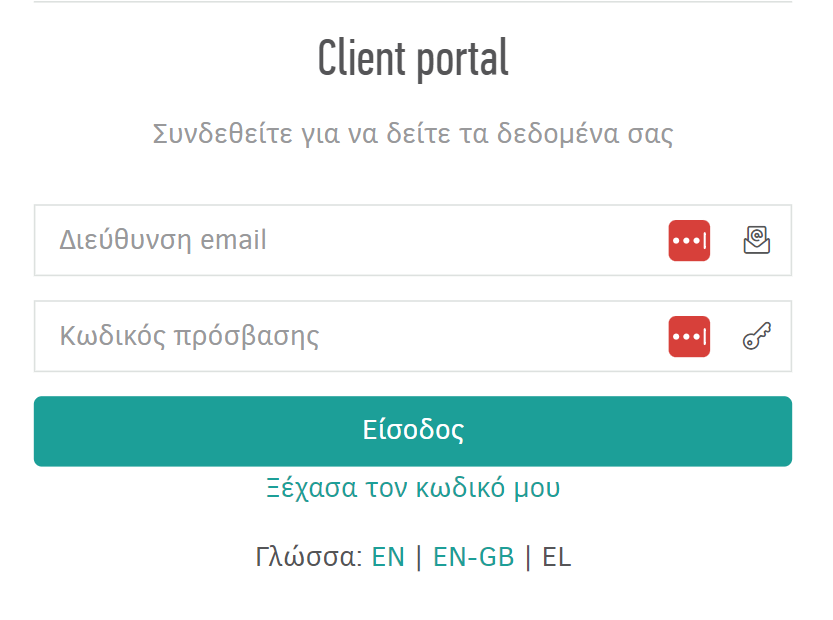
Στην περίπτωση που δεν έχετε ορίσει έναν κωδικό για τον πελάτη, κάνοντας κλικ στη Δημιουργία κωδικού από το email της πρόσκλησης που έχει λάβει, συμπληρώνει έναν δικό του.
Αρχική σελίδα του Client portal
Στο client portal εμφανίζονται συγκεντρωτικά τα ποσά για τα ανεξόφλητα, ληξιπρόθεσμα και πιστωτικά παραστατικά που σχετίζονται με τη συγκεκριμένη επαφή, όπως βλέπετε στην εικόνα παρακάτω:
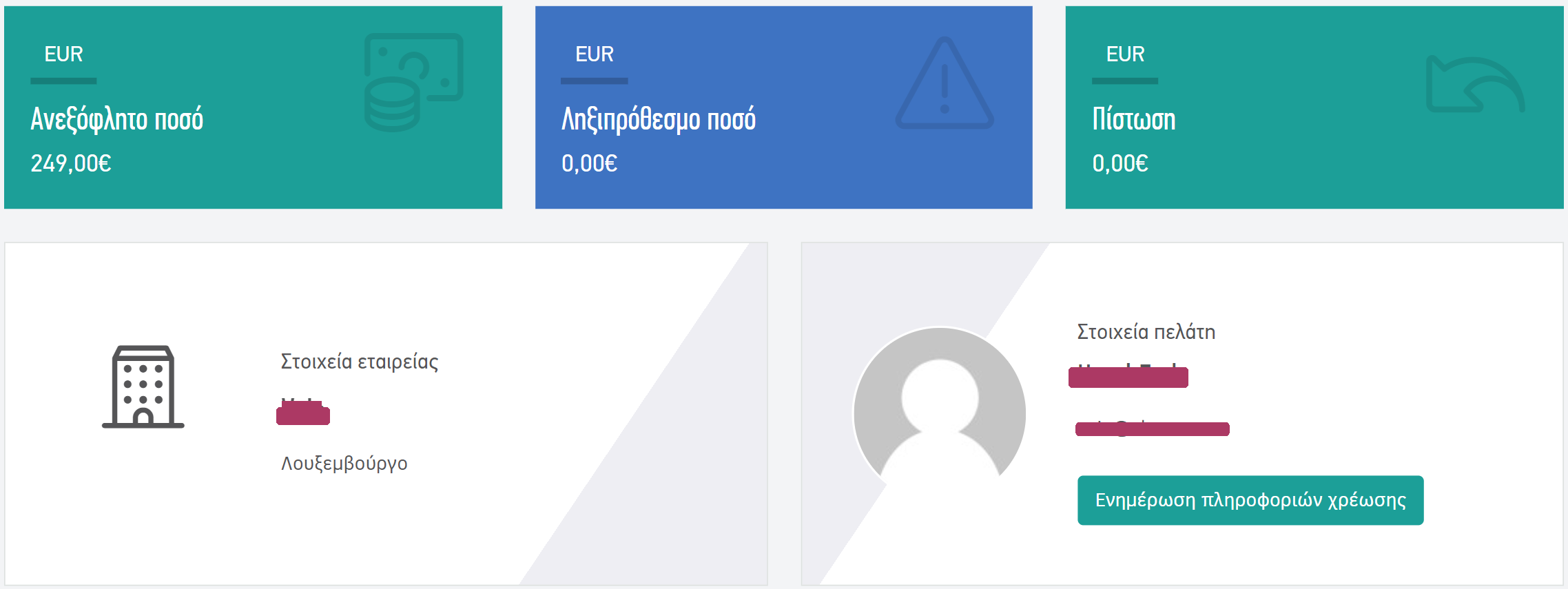
Ανεξόφλητο ποσό
Πρόκειται για το συνολικό ποσό των παραστατικών που σας οφείλει ο πελάτης.
Ληξιπρόθεσμο ποσό
Αφορά το σύνολο των παραστατικών των οποίων η ημερομηνία εξόφλησης από τον πελάτη έχει παρέλθει.
Πίστωση
Αναγράφεται το συνολικό ποσό που εκκρεμεί από πιστωτικά παραστατικά τα οποία δεν έχουν πληρωθεί (δηλ. δεν έχει γίνει επιστροφή των χρημάτων) ή δεν έχουν συμψηφιστεί ακόμα με κάποιο παραστατικό πώλησης.
Εξόφληση ανεξόφλητου ποσού
Στο πεδίο του ανεξόφλητου ποσού, μπορεί να εμφανίζεται η επιλογή Πληρωμή, αν έχετε ενεργοποιήσει τη σχετική ρύθμιση από τις Πύλες πληρωμών της εφαρμογής.
Μόλις ολοκληρωθεί η πληρωμή των εκάστοτε παραστατικών, δημιουργούνται αυτόματα οι σχετικές εισπράξεις, και ενημερώνεστε μέσω email, αλλά και μέσω των ειδοποιήσεων του Elorus.
Μενού Client portal
Μέσα από το client portal, οι πελάτες μπορούν να ενημερωθούν για τις συναλλαγές που έχουν πραγματοποιηθεί μεταξύ σας, και για τα σχετικά έργα.
Παραστατικά πωλήσεων
Επιλέγοντας το συγκεκριμένο μενού, εμφανίζεται η προεπισκόπηση όλων των παραστατικών που έχετε εκδώσει στον πελάτη.
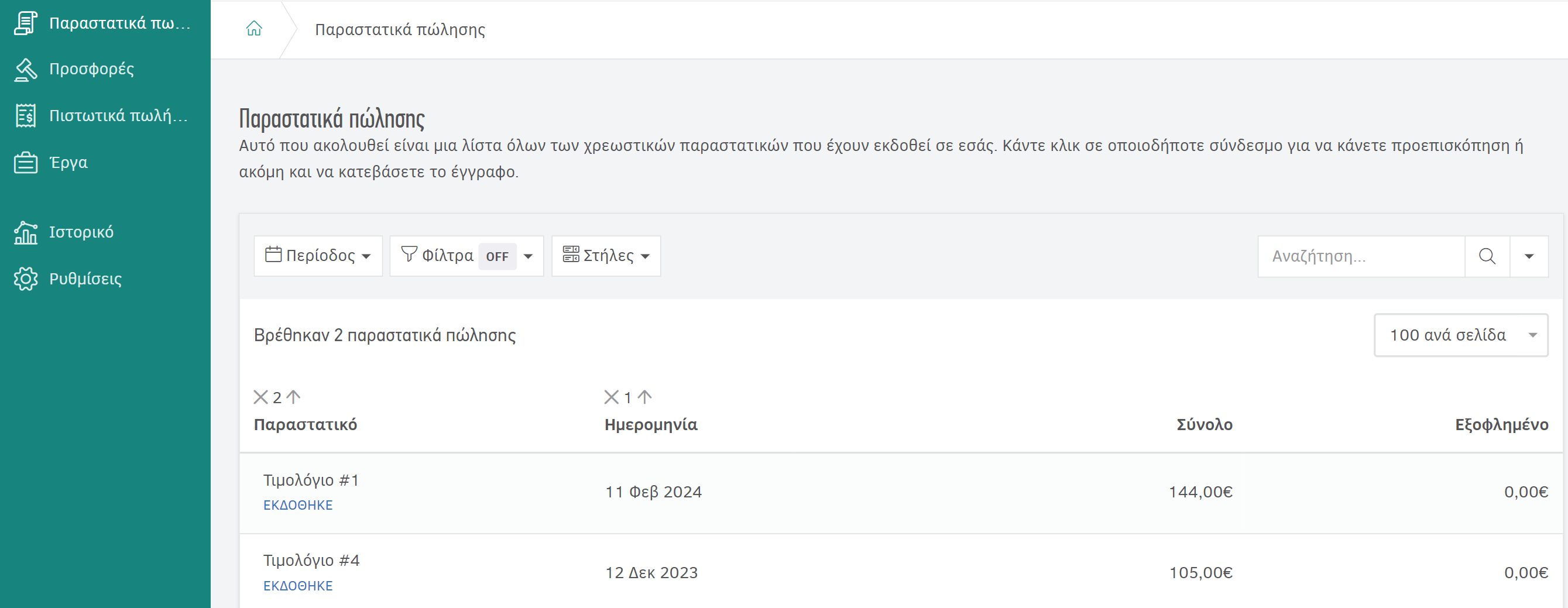
Από τα πεδία Φίλτρα και Στήλες, μπορείτε να επιλέξετε τις πληροφορίες που θα αναγράφονται στη λίστα των αποτελεσμάτων. Το πεδίο Περίοδος σάς επιτρέπει να ορίσετε το διάστημα για το οποίο θέλετε να εμφανιστούν αποτελέσματα.
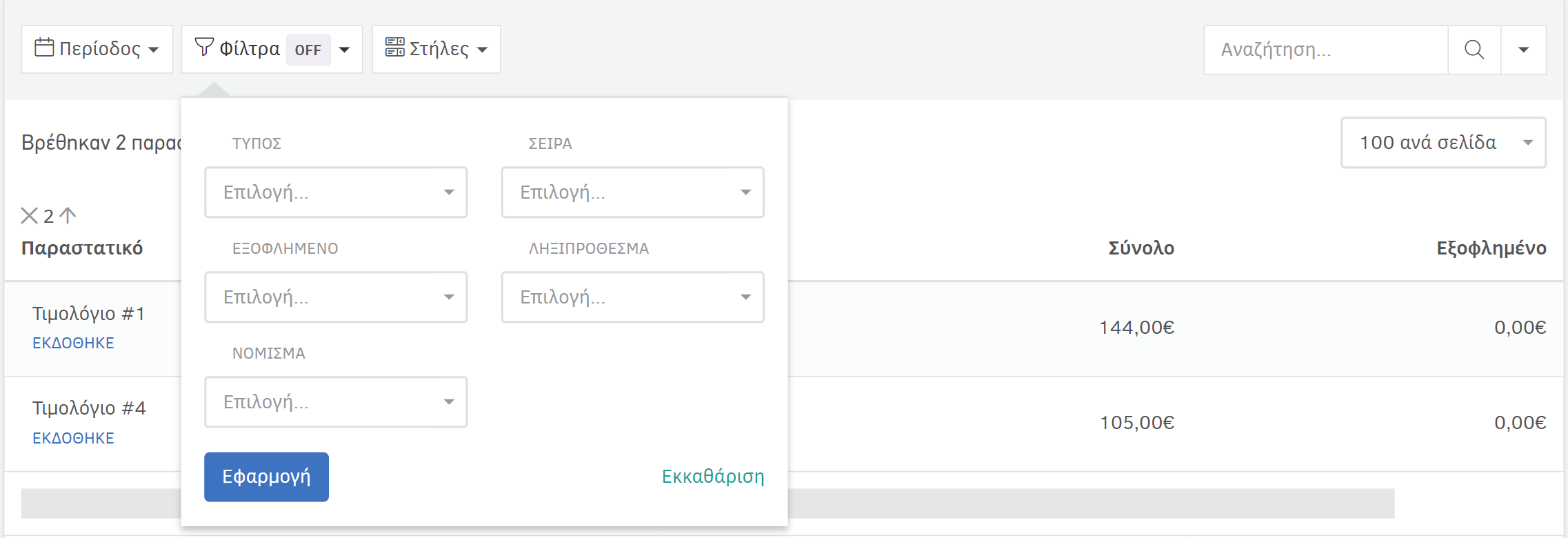
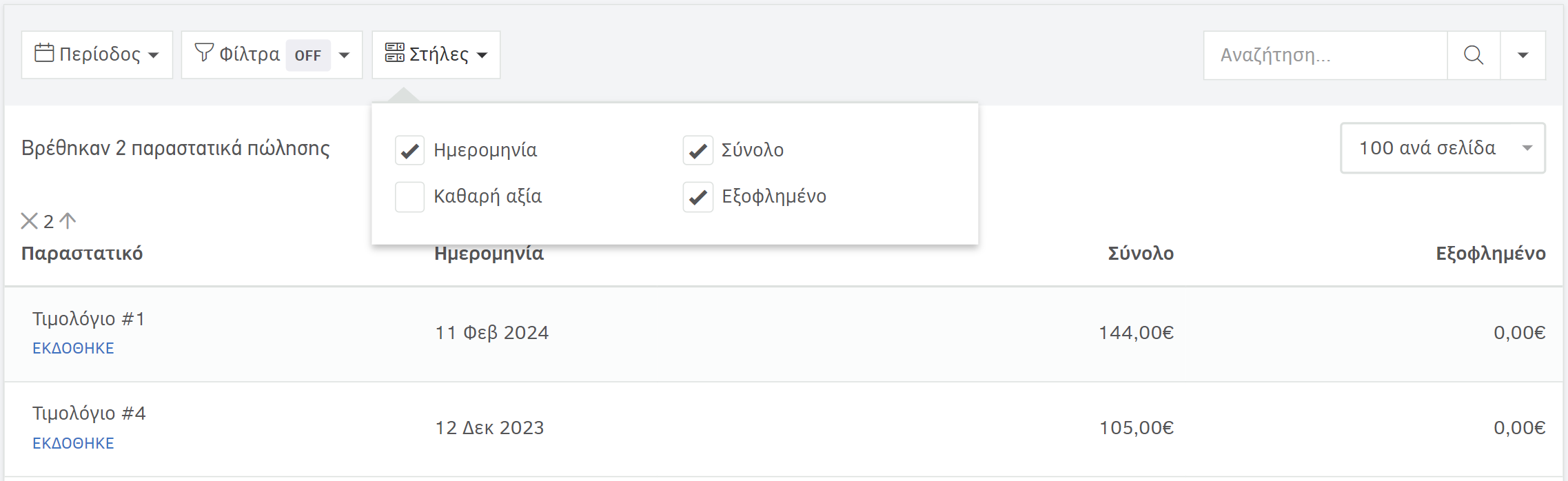
Κάνοντας κλικ σε οποιοδήποτε παραστατικό από τη λίστα αποτελεσμάτων, μεταφέρεστε στη σελίδα προβολής του, από όπου μπορείτε να ενημερωθείτε για την Κατάσταση του παραστατικού (Εκδόθηκε, Εξοφλήθηκε κ.λπ.), να το εκτυπώσετε, καθώς και να προχωρήσετε σε online πληρωμή.
Για περισσότερες πληροφορίες σχετικά με τις online πληρωμές, επισκεφθείτε το σχετικό άρθρο.
Κάθε φορά που ο πελάτης βλέπει κάποιο παραστατικό μέσω του client portal, το Εlorus σάς στέλνει σχετική ειδοποίηση. Επίσης, η ίδια πληροφορία (ημερομηνία και ώρα προβολής) καταγράφεται και στα Γεγονότα της εγγραφής.
Προσφορές
Κάνοντας κλικ στο μενού Προσφορές, εμφανίζεται η λίστα με τις προσφορές που έχετε εκδώσει για τον συγκεκριμένο πελάτη. Αντίστοιχα με τη σελίδα προεπισκόπησης των παραστατικών εων, μπορείτε να κάνετε παραμετροποιήσεις για την εμφάνιση των αποτελεσμάτων.
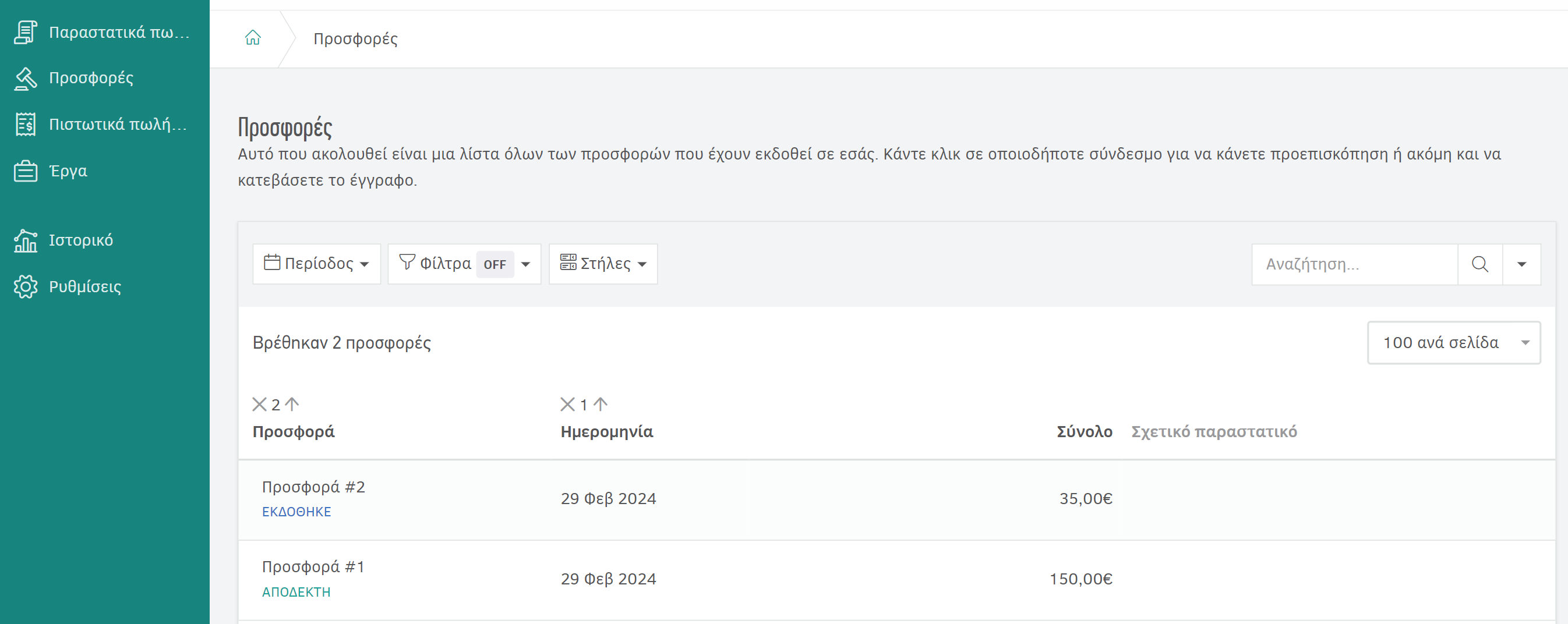
Αποδοχή/Απόρριψη προσφορών
Κάνοντας κλικ σε οποιαδήποτε προσφορά από τη λίστα των αποτελεσμάτων, μεταφέρεστε στη σελίδα προβολής της, από όπου μπορείτε να τη δεχτείτε ή να την απορρίψετε.
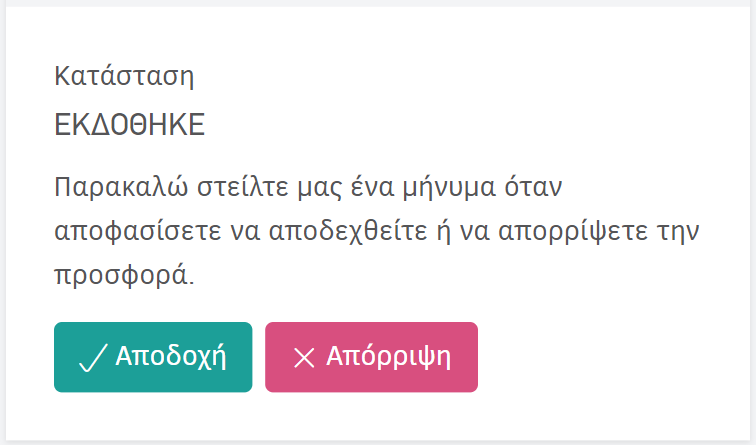
Επιλέγοντας Αποδοχή, εμφανίζεται ένα αναδυόμενο παράθυρο από όπου μπορείτε προαιρετικά να σημειώσετε ένα σχόλιο, όπως βλέπετε στην εικόνα παρακάτω:
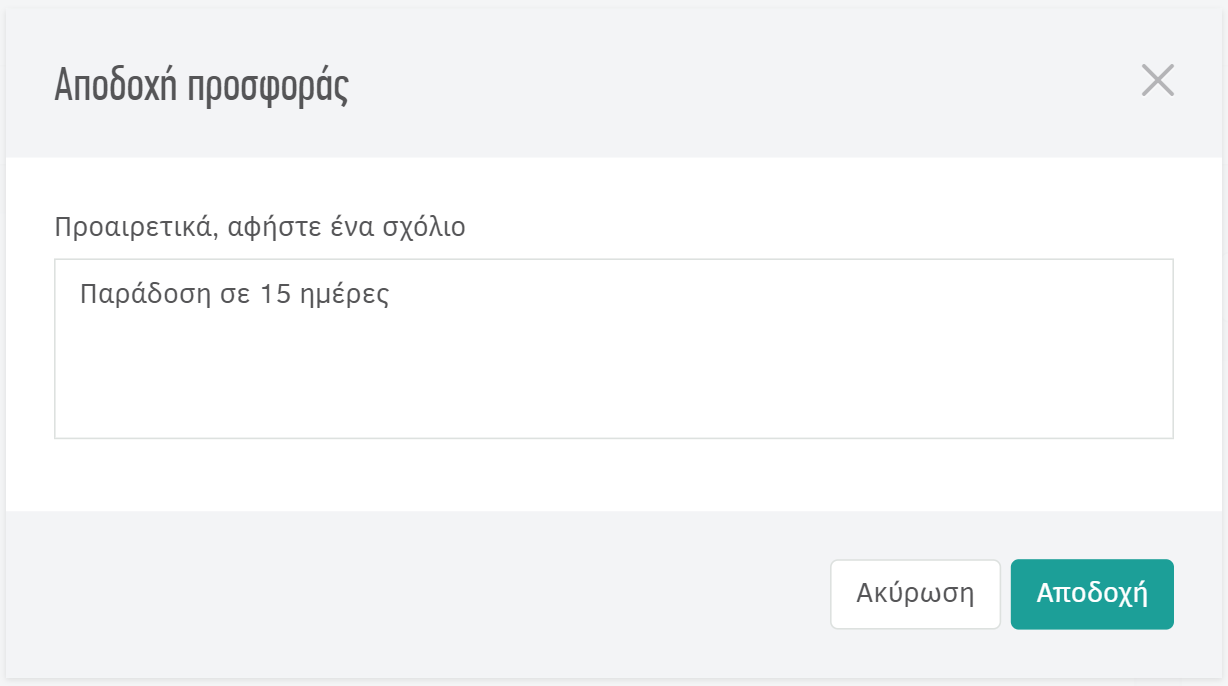
Αφού αποδεχτείτε την προσφορά, μπορείτε μέσα από τον λογαριασμό σας στο Elorus να προχωρήσετε στη Δημιουργία παραστατικού.
Η ίδια διαδικασία πραγματοποιείται κι αν επιλέξετε Απόρριψη της προσφοράς.
Και στις δύο περιπτώσεις, θα λάβετε email με την απάντηση του πελάτη, και η κατάσταση της προσφοράς θα ενημερωθεί σχετικά τόσο στη σελίδα προβολής της όσο και στη λίστα με τις προσφορές μέσα στο client portal.
Στην περίπτωση που ο πελάτης αλλάξει γνώμη, και επιθυμεί να απορρίψει την προσφορά που έχει ήδη αποδεχτεί, μπορείτε να αλλάξετε την κατάσταση της προσφοράς. Αρκεί να μεταβείτε στη σελίδα προβολής της στην εφαρμογή, και να επιλέξετε Απόρριψη από τις τρεις τελείες στο πάνω δεξιό μέρος της σελίδας. Την ίδια διαδικασία θα ακολουθήσετε και για την αντίθετη περίπτωση, επιλέγοντας Αποδοχή.
Πιστωτικά παραστατικά πωλήσεων
Επιλέγοντας το συγκεκριμένο μενού, οι πελάτες έχουν πρόσβαση στη σελίδα προεπισκόπησης των πιστωτικών παραστατικών που έχετε εκδώσει προς αυτούς. Τα πεδία Περίοδος, Φίλτρα και Στήλες σάς επιτρέπουν να παραμετροποιήσετε την εμφάνιση της λίστας των αποτελεσμάτων.
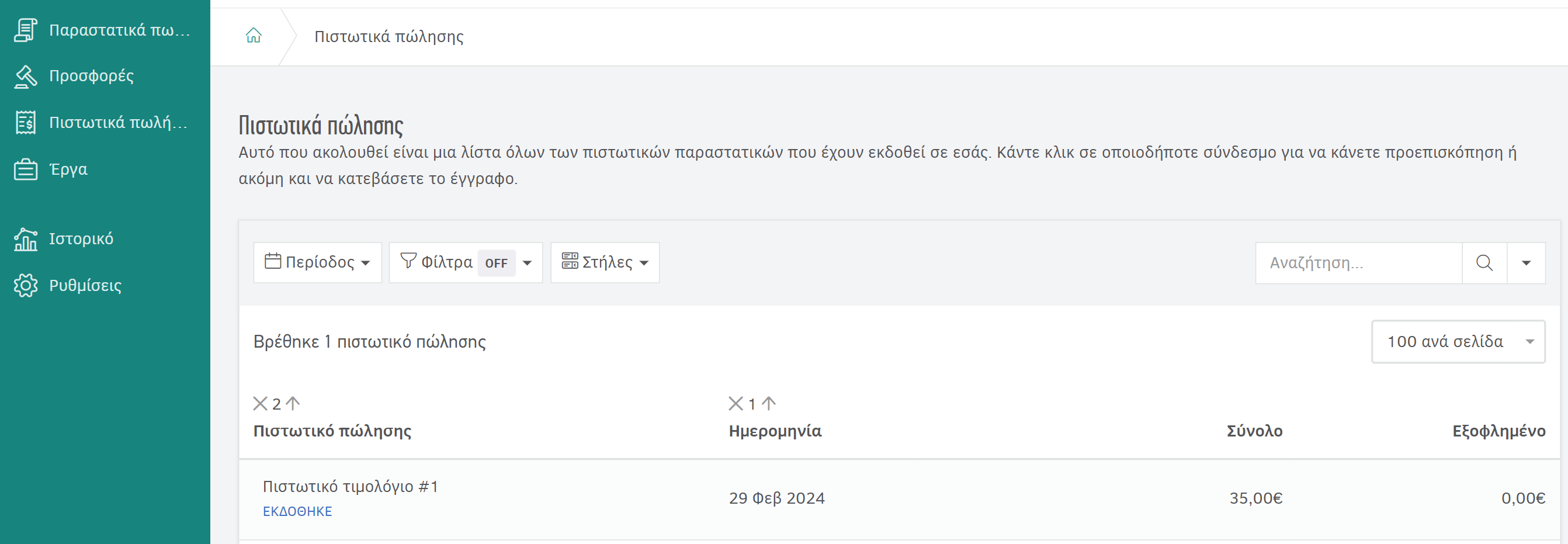
Έργα
Αυτό το μενού εμφανίζεται μόνο αν χρησιμοποιείτε τη λειτουργία Οργάνωσης χρόνου, και έχετε ορίσει ότι τα έργα σας θα εμφανίζονται στο client portal.
Για περισσότερες πληροφορίες, επισκεφθείτε το σχετικό άρθρο.
Ο πελάτης μπορεί να παρακολουθεί τα έργα που έχετε δημιουργήσει γι' αυτόν, καθώς και τις εγγραφές χρόνου που έχετε καταγράψει (χρεώσιμες και μη χρεώσιμες).
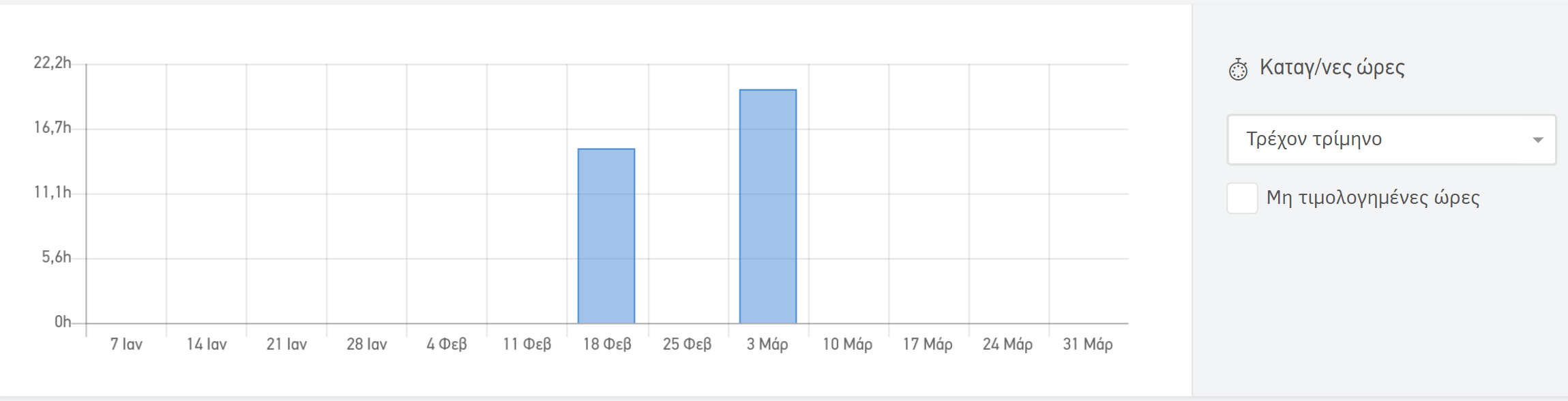
Έχει επίσης πρόσβαση στη Συνοπτική αναφορά του εκάστοτε έργου στα Παραστατικά πωλήσεων που εκδόθηκαν και αφορούν στο έργο συγκεντρωτικά, καθώς και στις Επιπλέον χρεώσεις έργου.
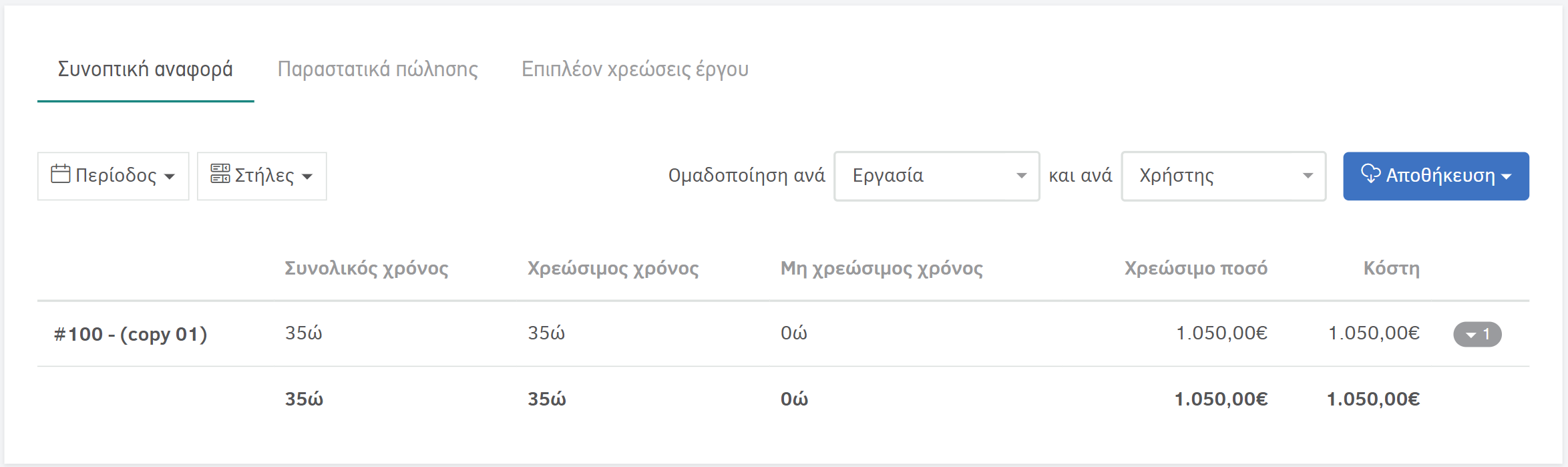
Ιστορικό συναλλαγών
Επιλέγοντας το συγκεκριμένο μενού, ο πελάτης σας μεταφέρεται στη σελίδα προβολής του ιστορικού συναλλαγών που έχουν πραγματοποιηθεί μεταξύ σας.
Ο πελάτης έχει τη δυνατότητα να ορίσει συγκεκριμένη χρονική Περίοδο, βάσει της οποίας θα εμφανίζονται τα αποτελέσματα.
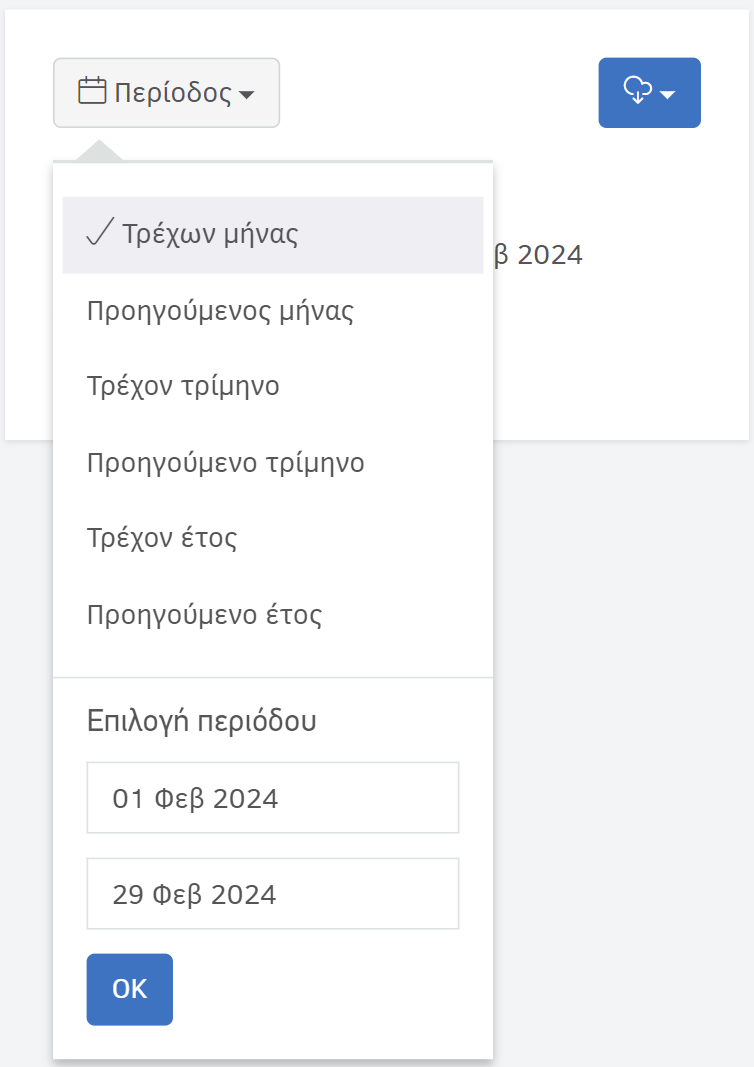
Επιπλέον, μπορεί να προχωρήσει σε Αποθήκευση της αναφοράς είτε σε Αρχείο Microsoft Excel είτε σε Αρχείο PDF.
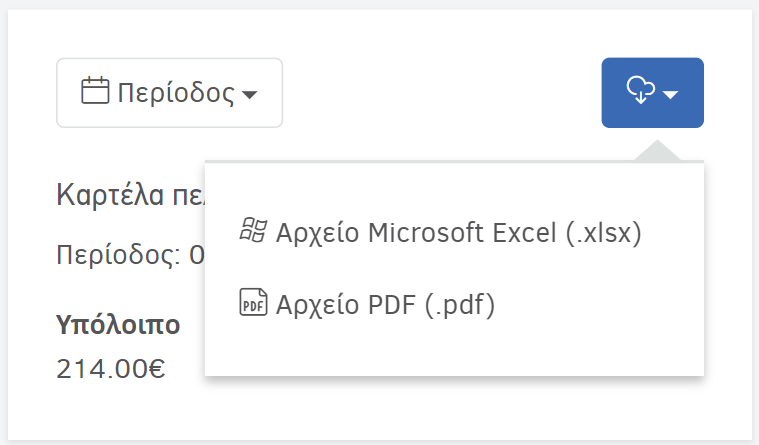
Ρυθμίσεις
Από το μενού των ρυθμίσεων, ο πελάτης έχει τη δυνατότητα να αλλάξει τον κωδικό πρόσβασης, τη γλώσσα περιβάλλοντος του client portal, τις πληροφορίες της εταιρείας κ.ά. Με κάθε αλλαγή που πραγματοποιείται από τις Ρυθμίσεις, ενημερώνεται αυτόματα η επαφή του πελάτη στον λογαριασμό σας στο Elorus. Έτσι, όσα παραστατικά εκδοθούν μετά τις αλλαγές για τη συγκεκριμένη επαφή θα φέρουν τα νέα στοιχεία.
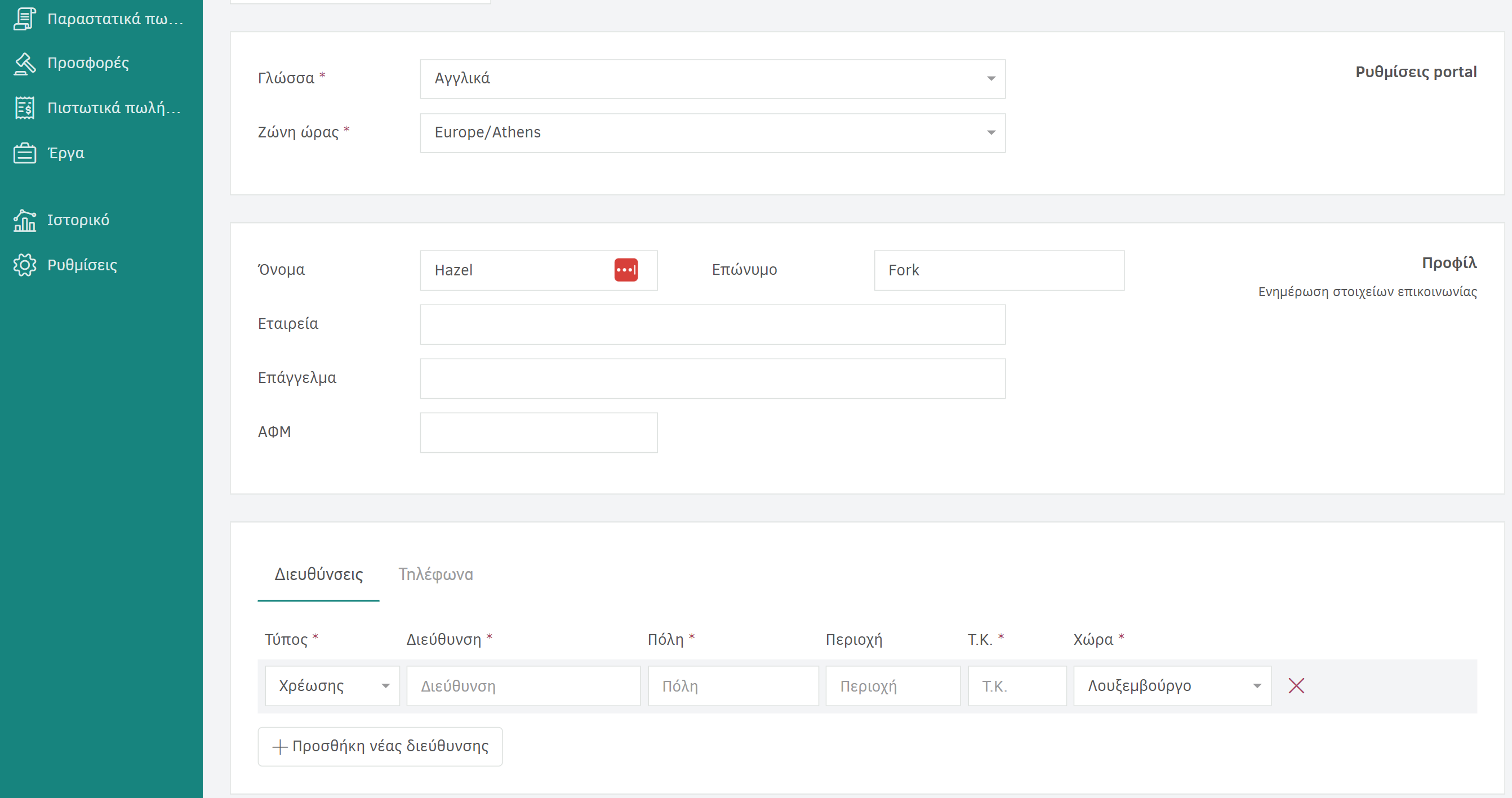
Επιπλέον, για κάθε αλλαγή που κάνει ο πελάτης, ειδοποιήστε αυτόματα μέσω email.
Συζητήσεις
Από τη στιγμή που ο πελάτης σας έχει πρόσβαση στο client portal, μπορείτε να ανταλλάσσετε μηνύματα που αφορούν σε συγκεκριμένα Παραστατικά (χρεωστικά & πιστωτικά), Προσφορές και Έργα μέσα από τη σελίδα προβολής τους.

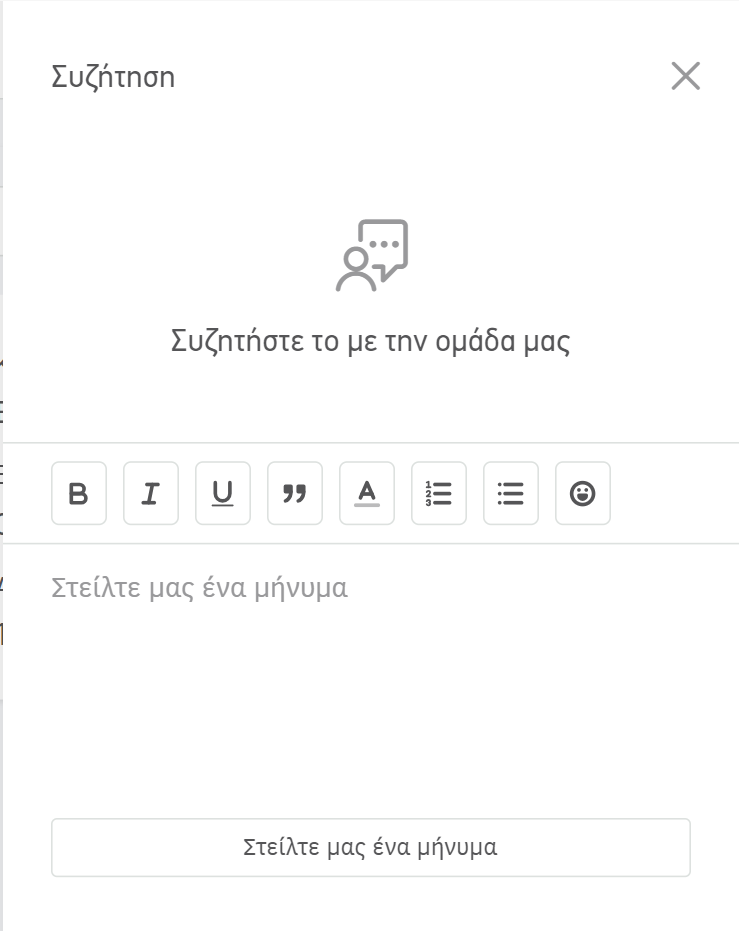
Για περισσότερες πληροφορίες που αφορύν τις συζητήσεις στο Elorus, επισκεφθείτε τον σχετικό οδηγό.


